Google浏览器网页内容抓取教程
时间:2025-07-16
来源:Google Chrome官网

一、使用开发者工具抓取
1. 打开开发者工具:打开目标网页,按下`F12`键或右键点击页面并选择“检查”,即可打开开发者工具窗口。
2. 定位元素:在开发者工具的“Elements”标签页中,可以看到网页的HTML结构。通过查找HTML标签来定位需要的内容,例如要提取某个文章的正文内容,可以找到对应的“div”标签。
3. 复制内容:找到需要的元素后,右键点击该标签,选择“Copy”->“Copy element”,将这部分HTML代码复制下来。也可以直接在“Elements”面板中修改HTML代码,只保留需要的内容,然后将修改后的代码复制下来。
二、使用浏览器扩展程序辅助抓取
1. 安装扩展程序:在Chrome网上应用店中搜索相关的网页内容提取插件,例如“Web Scraper”等,点击“添加至Chrome”进行安装。
2. 启动抓取流程:安装完成后,在浏览器右上角会看到一个相应的图标,点击该图标即可启动网页抓取流程。
3. 设置抓取参数:首先设置抓取的网站地址,然后通过简单的点击操作来选定需要抓取的数据元素。例如,若要抓取网页中的表格数据,可以依次点击表格的标题行和数据行,让扩展程序识别出数据的结构和范围。接着,可以设置抓取的页面范围、数据格式等参数。
4. 开始抓取:设置好参数后,点击“开始抓取”按钮,扩展程序就会自动提取所需的数据,并将其保存为常见的数据格式,如CSV、Excel等,方便进一步处理和分析。
三、结合自动化脚本实现批量抓取
1. 安装相关库和驱动:对于大规模的网页抓取任务,可借助编程语言编写自动化脚本。以Python为例,需要安装Selenium库和对应的谷歌浏览器驱动。
2. 编写脚本:编写Python脚本,通过Selenium提供的接口来控制谷歌浏览器的启动、页面加载、元素定位和数据提取等操作。在脚本中,可以设置循环语句来遍历多个网页链接,实现对多个页面的批量抓取。同时,还可以结合正则表达式等文本处理技术,对抓取到的数据进行清洗和整理,确保数据的准确性和可用性。
google浏览器下载安装出错是否需要清理旧版本残留
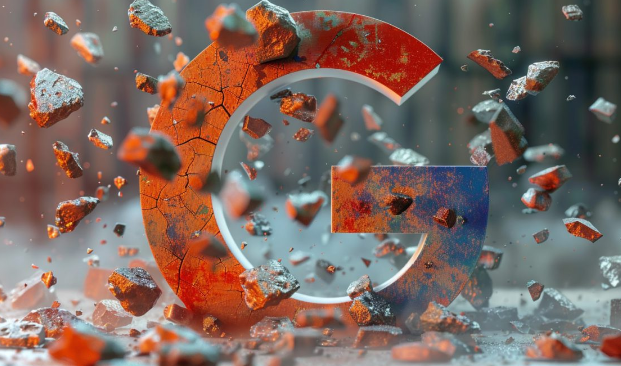
本文详细介绍google浏览器下载安装出错时,是否需要清理旧版本残留文件。通过科学清理旧版本数据,可有效避免安装冲突,提高安装成功率。对常见安装故障进行深入分析,帮助用户顺利完成chrome浏览器安装。
google浏览器插件卸载彻底清理方法详细教学

指导用户如何彻底卸载Google浏览器插件,清除残留文件和数据,确保浏览器环境干净整洁,提升运行效率。
google浏览器快速启动技巧及启动项优化方案
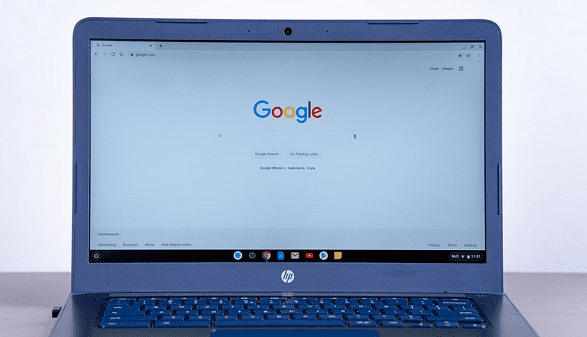
google浏览器通过启动项优化和快捷操作,实现快速启动效果,提升响应速度与系统兼容性,保障日常使用流畅顺畅。
Chrome浏览器隐私数据智能清理教程

Chrome浏览器提供智能隐私数据清理功能,帮助用户快速删除浏览记录和缓存,保障上网安全。本文详细介绍操作步骤,适合关注隐私保护的用户参考。
谷歌浏览器如何实现网页同步滚动功能
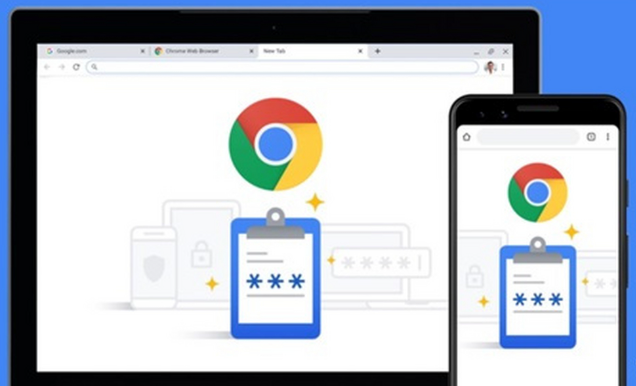
谷歌浏览器通过插件支持网页同步滚动功能,方便多页面联动操作,提升协同浏览体验。
Google浏览器下载插件图标消失咋恢复

Google浏览器下载插件图标消失,刷新扩展页面或重新启用插件恢复图标显示。
